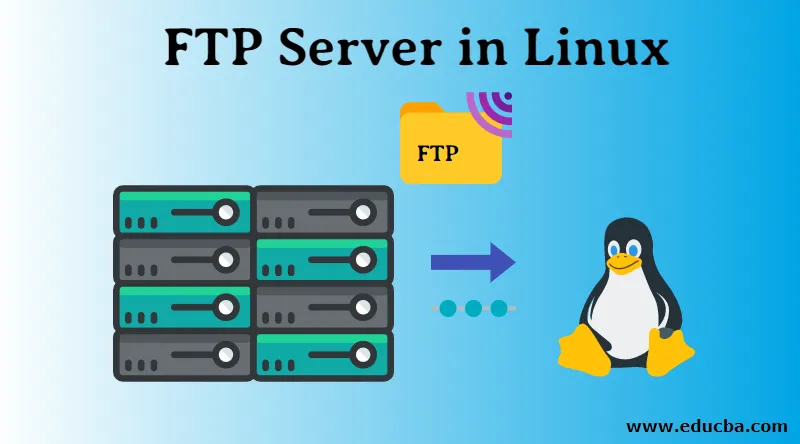
Inleiding tot FTP-server in Linux
In dit artikel zullen we kort ingaan op FTP-servers in Linux, gebruik en installatie. Eenvoudig gezegd is FTP een internetprotocol dat wordt gebruikt voor het verzenden van bestanden via internet / netwerk van broncomputer naar bestemming. FTP staat voor "File Transfer Protocol"
Kortom, de FTP-server gebruikt een Client-Server-architectuur om bestanden over te dragen. FTP Server is een softwaretoepassing die het File Transfer Protocol gebruikt om bestanden via internet te delen tussen de client en de hostmachine. Hier hebben we twee machines, de eindgebruiker, die een lokale hostmachine is en een bestemming, die een externe host is. Beide machines hebben dezelfde FTP-servertoepassingssoftware actief.
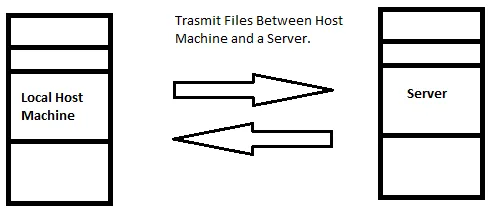
FTP-server Type Bestanden Verzending heeft veel van zijn voordelen, zoals
- Hiermee kunt u meerdere bestanden en mappen / mappen overbrengen.
- In het geval van Onderbroken verbinding gaat uw bestand niet verloren, maar kunt u de overdracht hervatten waar het is neergezet.
- FTP is sneller dan HTTP
- En ten slotte kunt u een bestandsoverdracht plannen.
Met de bovengenoemde voordelen heeft FTP een paar nadelen:
- Kortom, meerdere bestanden tegelijkertijd overzetten, resulteert in het toevoegen van laatstgenoemde bestanden in een wachtrij en niet elk bestand op hetzelfde moment uploaden.
- Er zijn maar weinig beveiligingspunten zoals bij het gebruik van een eenvoudige Brute Force Attack, elke buitenstaander kan toegang krijgen.
- Uw inloggegevens zoals gebruikersnaam en wachtwoorden worden in duidelijke tekstindeling verzonden.
- Met gemakkelijke toegang kan een beginnende, onervaren persoon (per ongeluk) de FTP of andere belangrijke acties gemakkelijk wegvagen.
De twee soorten verbindingen
De verbinding is een eenvoudige relatie tussen twee punten. In FTP hebben we twee basisverbindingen, om te beginnen, Control Connection en een Data Connection.
- Besturingsverbinding: dit is een initiële verbinding die wordt gemaakt zodra aanmeldingsreferenties worden verzonden en een van de TCP-poort 20 of 21 wordt geopend.
- Gegevensverbinding: dit is een laatste verbinding die tot stand is gebracht voor een specifiek doel van gegevensoverdracht.
Samen met twee soorten verbindingen werkt FTP in twee verschillende modi, actieve en passieve FTP. Deze modi zijn afhankelijk van de, die de gegevensverbinding, client of server initieert.
In actieve modus: de server initieert de gegevensverbinding en de client luistert naar een willekeurige poort voor inkomende gegevensverbindingen van de server.
In passieve modus: de client start de gegevensverbinding door de gegevens te verzenden en de server luistert.
Verder gaan we leren hoe we de FTP-server-softwaretoepassing kunnen installeren op een computer met een Linux-besturingssysteem. Hier zullen we “VSFTPD” gebruiken, wat een FTP-server is voor Unix-achtige systemen, het is gelicentieerd onder GNU General Public License en ondersteunt IPv6 en SSL. Het ondersteunt ook FTPS, de uitgebreide FTP-community met beveiliging. VSFTPD staat voor "Very Secure File Transfer Protocol Daemon" VSFTPD is een standaard FTP-server voor Unix-gebaseerde besturingssystemen zoals Linux Ubuntu, Fedora, CentOS en RHEL-distributies.
Laten we beginnen met de VSFTPD-installatie.
Aanbevolen: voordat u begint met het installatieproces voor een tool / softwaretoepassing in een op Unix gebaseerd systeem, wordt aanbevolen om een update-opdracht te starten.

Verdere procedure : Om het eenvoudig uit te leggen, zullen we nu een eenvoudige “apt-get install” -query uitvoeren om de VSFTPD-applicatie te installeren, daarna zullen we verder gaan met het bewerken van het .conf-bestand met configuratie-instellingen en dan zullen we eindelijk de VSFTPD-server starten.
Stappen om de VSFTPD-toepassing te installeren
Stap 1: Installatie
Afhankelijk van het type Linux-distributie dat u gebruikt, kan de installatieopdracht variëren.
Voor op Linux Ubuntu / Debian gebaseerde systemen kunt u VSFTPD installeren door de volgende opdracht uit te voeren:
sudo apt-get install vsftpd
Voor Red Hat / CentOS: voer de volgende opdracht uit
yum install vsftpd
Tip: als u een fout had met betrekking tot onvervulde afhankelijkheden met Ubuntu, start u gewoon een eenvoudige opdracht "sudo apt-get –f install", die het probleem oplost, en gaat u verder met de installatie.
Stap 2: Configuratie
Vanaf hier zullen we het bestand voor Ubuntu configureren. Het configuratiebestand bevindt zich in de map / etc / vsftpd /.
* Opmerking: het configuratiebestand kan wijzigingen bevatten in de vorm van het toevoegen van een regel, het wijzigen van een bestaande regel of het verwijderen van een regel.
Maar voordat we de standaardwijzigingen bewerken, maken we een kopie van het origineel. Voer de onderstaande opdracht uit.
Sudo cp /etc/vsftpd.conf /etc/vsftpd.conf.copy

Nu we een kopie van het origineel hebben, gaan we enkele configuratiewijzigingen aanbrengen. Open het configuratiebestand door de onderstaande opdracht uit te voeren.
Sudo nano /etc/vsftpd.conf

| anonymous_enable = NEE | Schakel de standaard anonieme aanmelding uit |
| local_enable = YES | Lokale aanmeldingen toestaan. |
| write_enable = YES | Toestemming om FTP-opdrachten toe te staan |
| chroot_local_user = YES | Geef lokale gebruikers toegang tot bestanden. |
| userlist_enable = YES0 | Laadt de gebruikersnamen |
| userlist_file = / etc / vsftpd.userlist | Slaat de gebruikersnamen op |
| userlist_deny = NEE | |
| tcp_wrappers = YES | Schakel TCP-wrappers in |
Hierboven staan de wijzigingen die in het vsftp.conf-bestand worden aangebracht. Afgezien van de hierboven genoemde wijzigingen, is er mogelijk verandering nodig volgens uw systeem.
Sla de wijzigingen nu op en sluit het bestand. Zodra de wijzigingen zijn opgeslagen en het bestand is gesloten, zullen we de VSFTPD-services opnieuw opstarten om de wijzigingen van kracht te laten worden. Voer de volgende opdracht uit:
systemctl restart vsftpd

Tot dit punt hebben we met succes de VSFTPD geïnstalleerd, de vereiste wijzigingen aangebracht in het configuratiebestand en op de herstartknop gedrukt.
Laten we nu eens kijken naar de basisopdrachten voor het gebruik van FTP.
- Een van de basis- en handigste opdrachten is: "? / Help", dat is basisinformatie, om te beginnen.
- open : maakt verbinding met een externe server.
- get : met deze opdracht haalt u eenvoudig de bestanden op van de server en slaat u deze op een lokale machine op.
- dir: druk de inhoudslijst in de map af.
* Onderstaande afbeelding toont de uitvoer van de hulpquery
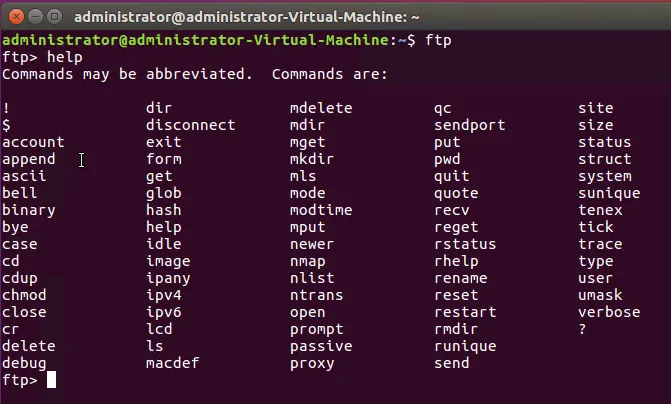
- sluiten / verbreken: beide worden gebruikt om de FTP-sessie te beëindigen.
- exit beëindigt de FTP-sessie en wordt afgesloten.
- ls: drukt de inhoudslijst in de map af via de server.

- delete : verwijdert een bestand.
- mdelete : verwijdert meerdere bestanden.
Hierboven staan de basis-FTP-opdrachten voor Linux. Als u meer opdrachten nodig hebt, gebruikt u de opdracht "help" om de lijst te krijgen.
Conclusie
FTP is de eenvoudigste manier om bestanden over te zetten via een netwerk, maar heeft zijn eigen beveiligingsfouten, FTP-opdrachten zijn vergelijkbaar met Unix Terminal-opdrachten, FTP heeft voor- en nadelen, werkt op twee basisverbindingen. Tot slot hebben we begrepen wat een FTP-server is, zijn voor- en nadelen geleerd, de stapsgewijze procedure voor de installatie op een Linux Ubuntu en hebben we een paar basisopdrachten geprobeerd.
Aanbevolen artikelen
Dit is een gids voor FTP-server in Linux geweest. Hier bespreken we een inleiding tot FTP-server in Linux, twee soorten verbindingen en stappen om de VSFTPD-toepassing te installeren. U kunt ook door onze gegeven artikelen gaan voor meer informatie-
- Wat is Raid in Linux?
- Wat is FTP?
- Wat is Linux?
- FTP-opdrachten
- FTP versus SFTP | Topverschillen
- Wat is IPv6?
- Handleiding voor de meeste Linux-operators